ამ სახელმძღვანელოში თქვენ იხილავთ როგორ შეხვიდეთ და მართოთ თქვენი Android ტელეფონი თქვენი კომპიუტერიდან Microsoft-ის გამოყენებით ტელეფონის ბმული აპლიკაცია Windows 10/11-ზე.
თანამედროვე ტექნოლოგიებზე დაფუძნებულ სამყაროში სმარტფონები და კომპიუტერები ჩვენი ცხოვრების განუყოფელი ნაწილი გახდა. თუმცა, არის შემთხვევები, როდესაც გვჭირდება სმარტფონზე წვდომა ჩვენი კომპიუტერიდან, ან ფაილების გადასატანად, ან ტექსტური შეტყობინებების მისაღებად და გასაგზავნად, ან ზარის განსახორციელებლად და პასუხის გასაცემად. საბედნიეროდ, თუ იყენებთ Windows 10/11-ს, არსებობს გამოსავალი: "Phone Link" აპლიკაცია.
Phone Link აპი არის უფასო აპლიკაცია, რომელიც მომხმარებლებს საშუალებას აძლევს აკონტროლონ თავიანთი სმარტფონები Windows 10/11 კომპიუტერებიდან. ამ აპლიკაციის საშუალებით მომხმარებლებს შეუძლიათ მარტივად მართონ თავიანთი სატელეფონო ზარები, გაგზავნონ და მიიღონ SMS შეტყობინებები, აკონტროლონ მუსიკის დაკვრა და წვდომაც კი ტელეფონის ფაილებსა და მედია ბიბლიოთეკაზე პირდაპირ კომპიუტერიდან.
Phone Link-ის შესაძლებლობები.
აქ არის რამოდენიმე რამ, რისი კონტროლიც შეგიძლიათ თქვენი კომპიუტერიდან თქვენს Android მოწყობილობაზე Phone Link აპის გამოყენებით:
- წვდომა აპებსა და ფაილებზე თქვენს Android ტელეფონზე თქვენი კომპიუტერიდან: Phone Link აპლიკაციით, შეგიძლიათ წვდომა თქვენს Android ტელეფონზე არსებულ აპებსა და ფაილებზე. შეგიძლიათ აპების გაშვება, დოკუმენტების ნახვა და რედაქტირება და ფაილების მართვა პირდაპირ თქვენი კომპიუტერიდან ტელეფონის აკრეფის გარეშე.
- განახორციელეთ და მიიღეთ სატელეფონო ზარები თქვენი კომპიუტერის საშუალებით: Phone Link აპი გაძლევთ საშუალებას განახორციელოთ და უპასუხოთ სატელეფონო ზარებს პირდაპირ თქვენი კომპიუტერიდან. მაგალითად, შეგიძლიათ გამოიყენოთ აპი სატელეფონო ზარების განსახორციელებლად, შემოსულ ზარებზე პასუხის გასაცემად და ზარების ჟურნალის სამართავად ტელეფონზე შეხების გარეშე.
- დაწერეთ და წაიკითხეთ ტექსტური შეტყობინებები (SMS): Phone Link აპლიკაციით შეგიძლიათ გაგზავნოთ და მიიღოთ ტექსტური შეტყობინებები პირდაპირ თქვენი კომპიუტერის ეკრანზე, ნახოთ შეტყობინებები და ნახოთ თქვენი შეტყობინებების ისტორია ტელეფონზე შეხების გარეშე.
- იხილეთ ტელეფონის ფოტოები თქვენს კომპიუტერში: Phone Link აპი გაძლევთ საშუალებას ნახოთ, დააკოპიროთ, წაშალოთ ან გააზიაროთ თქვენი ტელეფონის ფოტოები თქვენი კომპიუტერის ეკრანიდან. შეგიძლიათ უბრალოდ დააკოპიროთ თქვენი Android მოწყობილობიდან და ჩასვათ თქვენს კომპიუტერზე (ან პირიქით), ჩვეულებრივი მალსახმობების ღილაკების გამოყენებით ("CTRL + C", "CTRL + V")
- იხილეთ ტელეფონის შეტყობინებები კომპიუტერზე: ტელეფონზე მიღებული შეტყობინებების ნახვა შეგიძლიათ პირდაპირ კომპიუტერზე.
- მართეთ ხმის და ვიბრაციის პარამეტრები თქვენს ტელეფონზე: Phone Link აპლიკაციის გამოყენებით, შეგიძლიათ მარტივად მართოთ ხმის და ვიბრაციის პარამეტრები (მაგ. ტელეფონის გაჩუმება და ა.შ.)
- აკონტროლეთ მუსიკის დაკვრა თქვენს Android ტელეფონზე თქვენი კომპიუტერიდან: Phone Link-ის გამოყენებით შეგიძლიათ დაუკრათ, შეაჩეროთ ან შეაჩეროთ მუსიკის დაკვრა თქვენს ტელეფონზე ან აკონტროლოთ ხმის მოცულობა კომპიუტერიდან.
როგორ აკონტროლოთ Android ტელეფონი Windows 10/11-დან.
ახლა, როდესაც ჩვენ გავაშუქეთ Phone Link აპლიკაციის ყველა მახასიათებელი, დროა ნაბიჯ-ნაბიჯ გადახედოთ როგორ დააკავშიროთ და შეხვიდეთ თქვენს Android ტელეფონზე Windows 10/11 კომპიუტერიდან.
Ნაბიჯი 1. დააკავშირეთ Android ტელეფონი Windows 10/11-თან
1ა. თქვენს Android ტელეფონი: დააინსტალირეთ ბმული Windows აპთან Google Play Store-დან თქვენს Android მოწყობილობაზე. *
* Შენიშვნა: The ბმული Windows-ზე აპი წინასწარ დაინსტალირებულია Samsung, HONOR და Surface Duo მოწყობილობებზე, რომლებსაც აქვთ Android 9.0 ან უფრო ახალი ვერსია. ასეთ მოწყობილობებზე შეგიძლიათ იპოვოთ ბმული Windows-ზე აპლიკაცია ქვეშ სწრაფი პარამეტრები მენიუ თქვენი ეკრანის ზემოდან ქვემოთ გადაფურცლით.
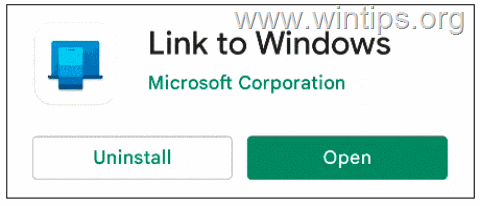
2. შემდეგ გახსენით აპი "Windows-ის ბმული" და შეეხეთ დააკავშირეთ თქვენი ტელეფონი და კომპიუტერი თქვენი ტელეფონის კომპიუტერთან დასაკავშირებლად.
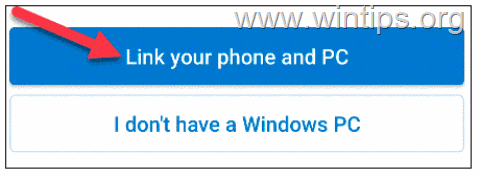
3. თქვენს Windows 10/11 კომპიუტერი, გააღე ტელეფონის ლინკი აპლიკაცია და დააწკაპუნეთ Დაიწყე.
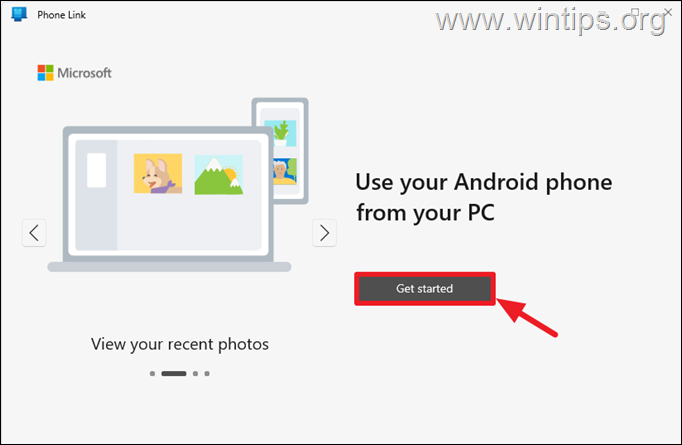
4. შემდეგ ეკრანზე დააწკაპუნეთ განაგრძე.*
* Შენიშვნა: შეიძლება მოგთხოვონ შედით თქვენს Microsoft ანგარიშში თუ უკვე არ ხართ შესული Windows-ში MS ანგარიშით.
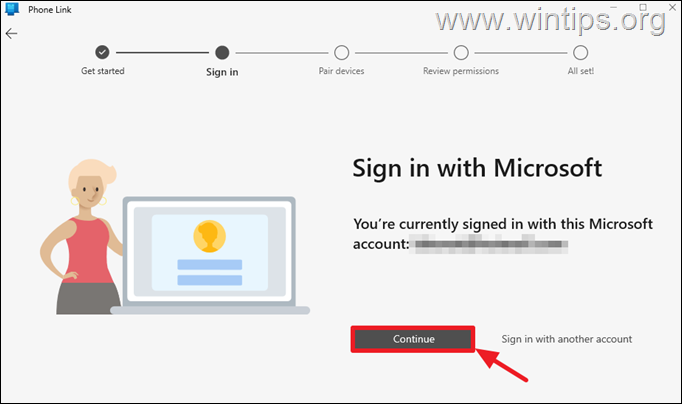
4. შემდეგ აირჩიეთ "მე უკვე მაქვს Windows აპის ბმული" და შემდეგ დააწკაპუნეთ QR კოდთან დაწყვილება.
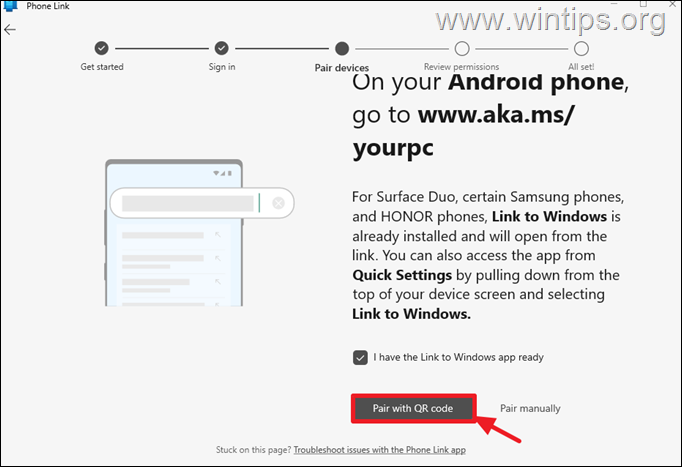
5. უკან თქვენი Android მოწყობილობა, შეეხეთ განაგრძეთ და მერე სკანირება The ქრ კოდი თქვენი კომპიუტერის ეკრანზე.
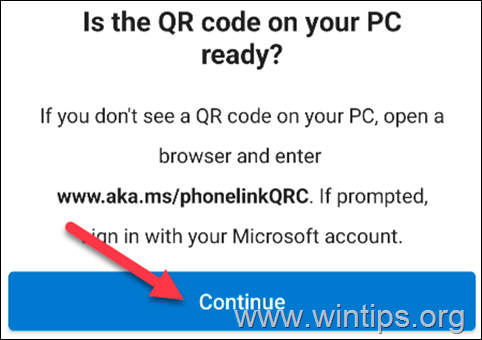
6. დააწკაპუნეთ განაგრძეთ ისევ.
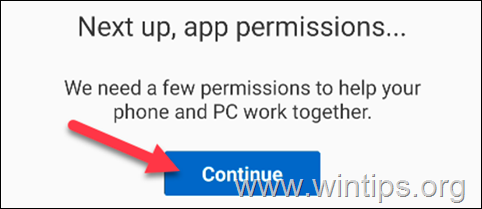
7. დააწკაპუნეთ დაშვება შემდეგ მოთხოვნებზე და მიეცით ნებართვები Windows-ის ბმულის აპს თქვენს კონტაქტებზე, სატელეფონო ზარებზე, ფოტოებსა და მედიაზე წვდომისთვის და SMS შეტყობინებების გაგზავნისა და სანახავად.
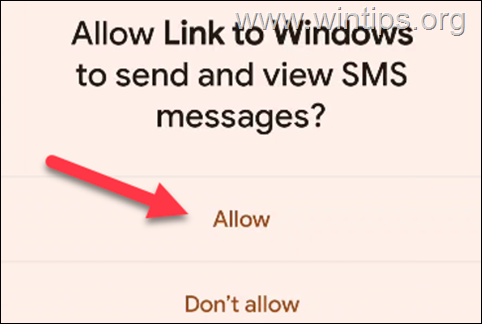
8. საჭირო ნებართვების მინიჭების შემდეგ, მოგეთხოვებათ ნება დართოთ აპს იმუშაოს ფონზე, რათა შეინარჩუნოს კავშირი თქვენს კომპიუტერთან. გასაგრძელებლად, უბრალოდ შეეხეთ განაგრძეთ.
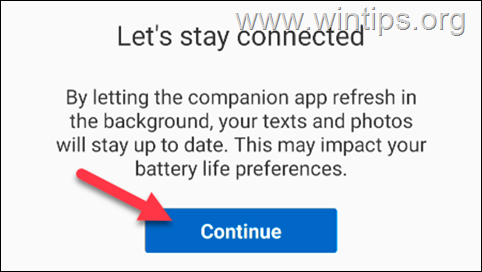
10. როდესაც ტელეფონი დაკავშირებულია თქვენს კომპიუტერთან, დააწკაპუნეთ განაგრძეთ Phone Link აპში თქვენს კომპიუტერში.
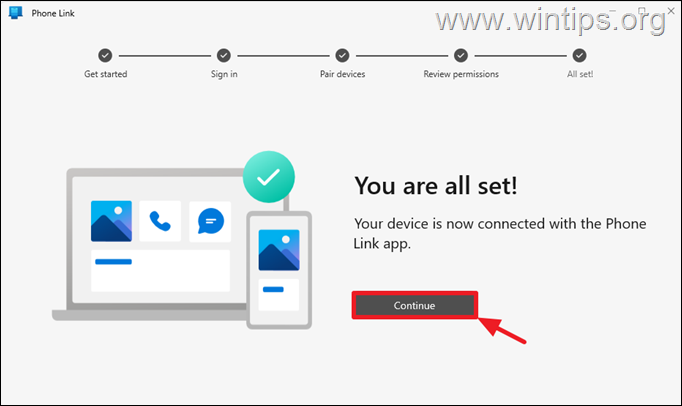
9. ეკრანზე "აირჩიეთ დავალება შესწავლის დასაწყებად" დააწკაპუნეთ გამოტოვება.
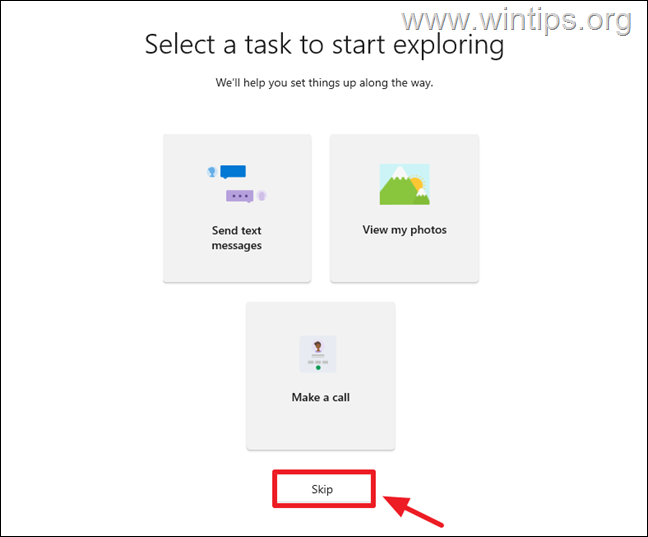
10. ზემოთ მოყვანილი ნაბიჯების შესრულების შემდეგ, თქვენ წარმატებით უნდა დააწყვილოთ თქვენი ტელეფონი Phone Link აპთან. აქ თითქმის დასრულებულია, მაგრამ კიდევ რამდენიმე ნაბიჯია გადასადგმელი…
11ა. უპირველეს ყოვლისა, თქვენ უნდა დაუშვათ ტელეფონის ლინკი აპლიკაცია თქვენი ტელეფონიდან შეტყობინებების საჩვენებლად. ასე რომ, დააწკაპუნეთ გახსენით პარამეტრები ტელეფონზე…
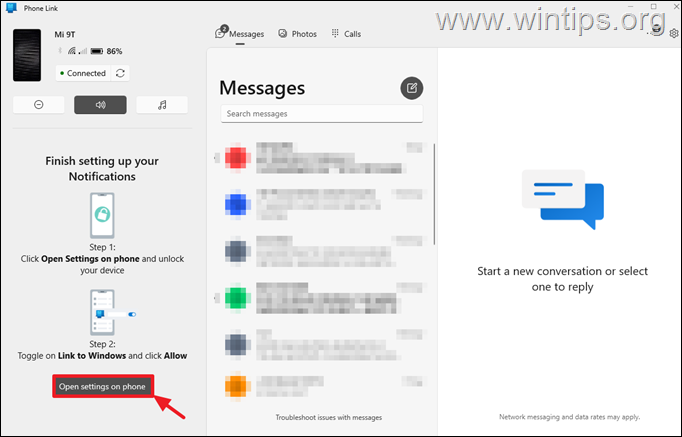
11ბ. …და თქვენს Android მოწყობილობაზე გადართეთ შეტყობინების დაშვება წვდომა ჩართულია.
11C. ყურადღებით წაიკითხეთ გაფრთხილება და თუ ეთანხმებით დააწკაპუნეთ კარგი.
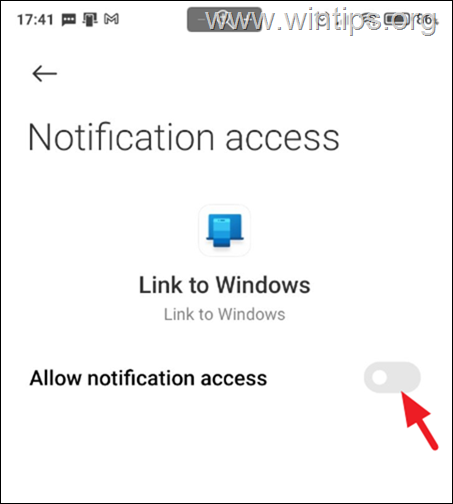
12. შემდეგ, და თუ გსურთ თქვენი მონაცემების სინქრონიზაცია თქვენს კომპიუტერთან, ოკალამი პარამეტრები საქართველოს ბმული Windows-ზე აპლიკაცია.
ა. Დააყენე ნება მიეცით აპს იმუშაოს ფონზე რომ ჩართულია.
ბ. შემდეგ აირჩიეთ ანგარიშები…
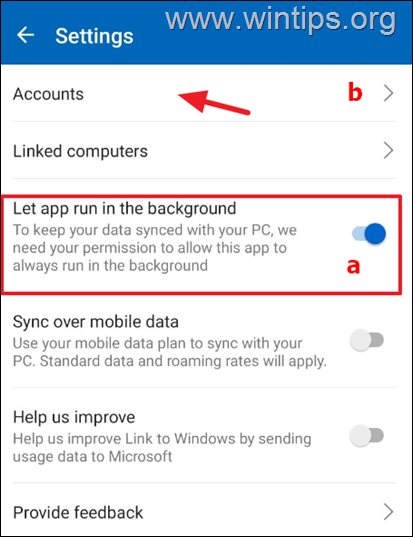
გ. და დააყენეთ Კონტაქტების სინქრონიზაცია გადართვაზე ჩართულია, თქვენი ტელეფონის კონტაქტების თქვენს Microsoft ანგარიშთან სინქრონიზაციის დასაშვებად, რათა მათზე წვდომა შეძლოთ Phone Link აპიდან ან Microsoft-ის სხვა აპებიდან და სერვისებიდან.
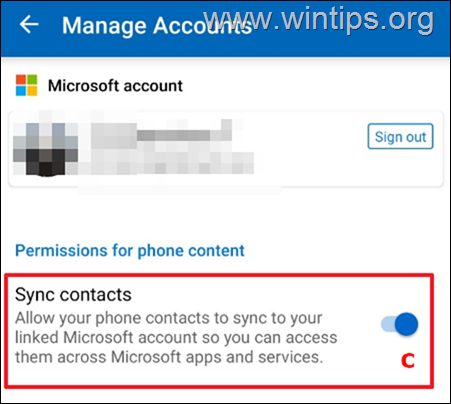
11. Მზად ხარ! ამიერიდან თქვენ შეძლებთ მართოთ და მართოთ თქვენი Android ტელეფონი თქვენი კომპიუტერიდან. მაგალითად. ნახეთ და გაგზავნეთ SMS შეტყობინებები თქვენი კომპიუტერიდან, ნახეთ, დააკოპირეთ და გააზიარეთ თქვენი ფოტოები ტელეფონზე, ან უპასუხეთ და განახორციელეთ ზარები პირდაპირ თქვენი კომპიუტერიდან.
გარდა ამისა, გვერდითა ზოლში იხილავთ თქვენი მოწყობილობის ბატარეის დონეს, მართავთ ხმას (დადუმება, ვიბრაცია) ან შეამოწმეთ რა უკრავს აუდიო პლეერში (დაკვრა მედია).
* შენიშვნები:
1. ზარების განსახორციელებლად თქვენს კომპიუტერს უნდა ჰქონდეს Bluetooth მოწყობილობა.
2. თუ გაქვთ Samsung და Microsoft Surface მოწყობილობები, თქვენ ასევე შეძლებთ თქვენი ტელეფონის აპების მართვას.
12. თუ გსურთ მორგება ტელეფონის ლინკი აპლიკაცია პარამეტრები დააწკაპუნეთ cogwheel  ხატი ზედა მარჯვნივ ან ფანჯარაში. აპის პარამეტრები შეიძლება მორგებული იყოს თქვენს პრეფერენციებზე. მაგალითად, შეგიძლიათ აირჩიოთ რომელი შეტყობინებების მიღება გსურთ თქვენს კომპიუტერში, შეცვალოთ აპის გარეგნობა და დააკონფიგურიროთ უსაფრთხოების პარამეტრები.
ხატი ზედა მარჯვნივ ან ფანჯარაში. აპის პარამეტრები შეიძლება მორგებული იყოს თქვენს პრეფერენციებზე. მაგალითად, შეგიძლიათ აირჩიოთ რომელი შეტყობინებების მიღება გსურთ თქვენს კომპიუტერში, შეცვალოთ აპის გარეგნობა და დააკონფიგურიროთ უსაფრთხოების პარამეტრები.
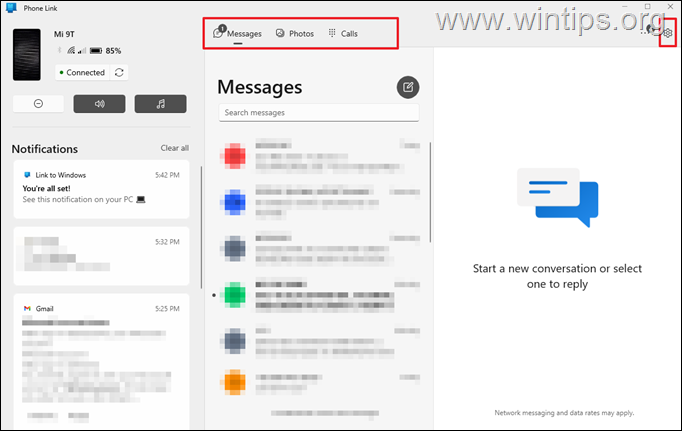
დასკვნა.
დასასრულს, Phone Link აპლიკაცია გთავაზობთ მოსახერხებელ და ეფექტურ გზას თქვენი Android ტელეფონის კომპიუტერიდან მართვისთვის. ადვილად გამოსაყენებელი გარემოთი და ფუნქციების ფართო სპექტრით, ეს აპლიკაცია გეხმარებათ თქვენი ტელეფონის მარტივად მართვაში.
ასე რომ, ხართ თუ არა დაკავებული პროფესიონალი, რომელსაც სურს დარჩეს პროდუქტიული, სტუდენტი, რომელსაც სურს იყოს ორგანიზებული, ან უბრალოდ ვისაც სურს ისარგებლოს ტელეფონის კომპიუტერიდან კონტროლით, პასუხი არის Phone Link აპი.
Ის არის! შემატყობინეთ, დაგეხმარათ თუ არა ეს სახელმძღვანელო თქვენი გამოცდილების შესახებ თქვენი კომენტარის დატოვებით. გთხოვთ მოიწონოთ და გააზიაროთ ეს სახელმძღვანელო სხვების დასახმარებლად.